Creo2.0视频教程自学进级教程
- 格式:docx
- 大小:403.58 KB
- 文档页数:8



creoparametric2.0安装指南
Creo Parametric 2.0安装指南
1.服务器安装
2.客户端安装
1.服务器安装
打开安装⽂件所在⽬录,运⾏⽂件setup.exe
进⼊软件安装界⾯,选择安装新软件,选择下⼀步
选择“我接受许可协议”,下⼀步
将许可证⽂件拖拽到如下图框中,等待安装许可证服务器成功后,出现“可⽤的”三个字,服务器安装完成。
选择下⼀步
2.客户端安装
打开安装⽂件所在⽬录,运⾏⽂件setup.exe
进⼊软件安装界⾯,选择安装新软件,选择下⼀步
选择“我接受许可协议”,下⼀步
最下⾯输⼊“7788@服务器主机名或是IP地址”,⿏标输⼊框外⾯点击⼀下,依次出现“正在搜索”,“可⽤的”,点击下⼀步
建议安装在D:\ptc路径下,勾选选择对应的模块,然后点击⾃定义,弹出如下页对话框
选择creo parametric,命令配置,然后编辑,见下页
将左边的启动扩展全部项移动到右边,然后确定,点击上页的确定,然后点击上上页安装。
等待安装完即可。
谢谢!。

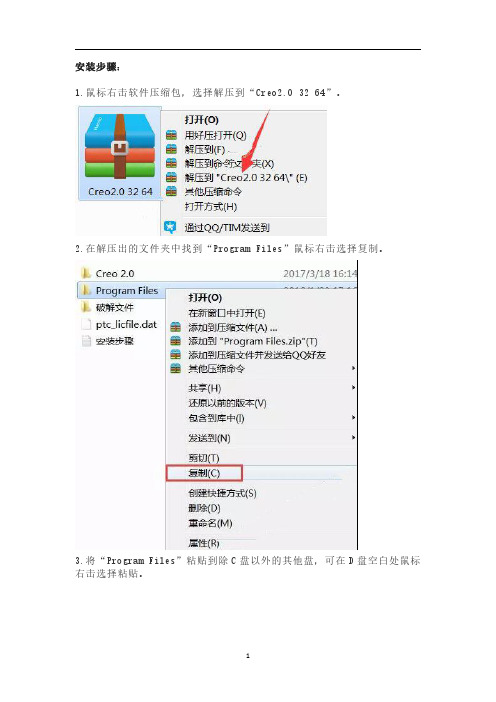
安装步骤:1.鼠标右击软件压缩包,选择解压到“Creo2.03264”。
2.在解压出的文件夹中找到“Program Files”鼠标右击选择复制。
3.将“Program Files”粘贴到除C盘以外的其他盘,可在D盘空白处鼠标右击选择粘贴。
4.在解压出的文件夹中找到“ptc_licfile”鼠标右击选择“打开方式”。
5.选择“记事本”后,点击确定。
6.键盘“Win+R”打开运行面板,输入“cmd”后,点击确定。
7.输入“ipconfig/all”后,按一下回车键。
8.找到“以太网适配器本地连接:”下的物理地址。
9.在空白处鼠标右击选择“标记”。
制)。
11.在记事本中点击“编辑”然后点击“替换”。
12.键盘Ctrl+V粘贴。
13.选中“00-00-00-00-00-00”后,键盘Ctrl+C复制,键盘Ctrl+V粘贴到如图所示位置。
14.点击全部替换。
15.点击关闭。
16.点击关闭。
17.点击保存。
18.在解压出的文件夹中找到“Creo 2.0”后,双击打开。
19.找到“setup”后,双击打开。
20.勾选“安装或添加新软件”后,点击下一步。
21.勾选“我接受软件许可协议”后,点击下一步。
位置。
23.点击下一步。
24.双击打开,上面第3步中粘贴的文件夹“Program Files”。
25.双击打开“PTC”。
26.双击打开“Creo 2.0”。
27.全选上方地址栏中的地址,键盘Ctrl+C复制。
28.键盘Ctrl+V粘贴到如图所示位置。
29.点击安装前必须按一下“回车键”否则无法安装。
30.安装中(大约需要15分钟左右)。
31.点击完成。
32.在解压出的文件夹中找到“破解文件”后,双击打开。
33.选中“PTC_Creo_Patcher_SSQ”后,鼠标右击选择“以管理员身份运行”。
34.点击“Look For”。
35.双击打开“D:\”。
36.双击打开“Program Files”。
37.双击打开“PTC”。

proe野⽕版2.0安装教程图解
Pro/Engineer野⽕版2.0安装教程图解
安装⽅法
1.右击“我的电脑”,选中⾼级---环境变量---确定
2.变量名:lang 变量值:chs 点击“确定”
将proeWildfire 2.0整个⽂件夹拷到⾃⼰电脑的D盘开始,运⾏:cmd
ipconfig/all回车
物理地址(Physical Address)拷下来
物理地址拷到keygen.exe⾥,点击Generate,成功后点“确定”,关闭此窗⼝。
找到bin⽂件夹,双击ptcsetup 安装
点“配置”
点“退出”安装完成
补充:如果安装完打开PROE后出现下图错误,则重新安装
重新安装过程中如下:
安装⽅法
将proeWildfire 2.0⽂件夹下的license.dat删除
开始,运⾏:cmd
ipconfig/all回车
物理地址(Physical Address)拷下来
物理地址拷到keygen.exe⾥,点击Generate,成功后点“确定”,关闭此窗⼝。
找到bin⽂件夹,双击ptcsetup 安装
点“配置”
点“退出”安装完成。
Creo2.0安装方法(图文教程)【安装规划】创建以下五个文件夹(如果装E盘就把D全换成E,以此类推;如果你的目录路径和下面所述不同,后面教程中的路径请相应自行更改)D:\creo2.0 ptc\Creo 2.0 ----程序主目录,安装Creo 2.0D:\creo2.0 ptc\license ----存放许可证文件ptc_licfile.dat(或license.dat)D:\creo2.0 ptc\install ----存放解压后的安装程序D:\creo2.0 ptc\work ----启动目录(初始工作目录),安装结束后桌面上快捷方式右键属性里起始位置指到该路径D:\ptc\temp ----config.pro 里设置trail_dir 存放trail.txt.* 文件或其他临时文件【安装文件准备】1、在论坛相关帖或其他网站下载好安装程序源文件(大小约4.2GB);2、用WINRAR 打开下载的安装程序源文件,如下图13、点击图1中的“解压到”,来到下图2,设置好目标路径点“确定”将安装程序解压到“D:\creo2.0 ptc\install” 文件夹内。
【制作许可证】自己手动制作许可证,将安装程序包Crack 文件夹里的ptc_licfile.dat 文件复制到前面安装规划的D:\ptc\license 目录内,不知道自己网卡号的,点击电脑屏幕左下角的开始---运行,出现对话框,在里面输入cmd,点确定,接着输入ipconfig/all,按回车,就会出现你的电脑的ID号了,一般情况下,你有几个上网的途径就会有几个ID号,许可证可以多建立几个,一般情况下一个就可以了,如下图3用记事本软件打开之前复制到D:\ptc\license 目录内ptc_licfile.dat文件,在“编辑”菜单里点“替换”,如下图4 所示,查找内容00-00-00-00-00-00 ,替换为上面图三里获得的你的主机ID,输入完成后点“全部替换”,然后保存关闭,完成许可证的制作。
Creo2.0机械设计教程课程设计一、引言Creo2.0是一款广泛应用于机械设计领域的三维机械设计软件,具有功能强大、易学易用等优点。
本课程旨在对学习者进行Creo2.0机械设计的教育培训,以满足学习者对该软件的应用需求。
二、课程目标本课程旨在通过实际操作让学习者掌握Creo2.0机械设计软件的基本功能,能够独立完成三维机械设计。
具体目标如下:1.了解Creo2.0机械设计软件的基本界面和工具栏。
2.掌握建立模型的基本方法和技巧。
3.掌握零件和装配体的建立和编辑方法。
4.掌握基本草图和拓扑优化的功能使用。
5.掌握基本的性能分析和工程绘图方法。
6.能够根据实际需求,独立完成三维机械设计。
三、教学内容本课程设置为5个单元,具体内容如下:Unit 1:Creo2.0基本操作本单元中,学习者将了解Creo2.0界面和工具栏的基本操作,学习基本视图的创建和修改方法,了解如何进行图层设置,以及了解如何进行Creo2.0软件环境的配置。
Unit 2: 基本建模操作本单元主要介绍如何进行基本建模操作,包括创建基础几何体、创建草图、应用草图约束、创建实体等操作。
学习者将通过实际操作来掌握以上基本建模操作。
Unit 3: 零件和装配体的创建本单元主要介绍如何使用Creo2.0来创建零件和装配体模型。
学习者将通过实际操作来学习如何建立零件和配件,以及如何组装这些零件和配件。
Unit 4: 拓扑优化和性能分析本单元主要介绍如何使用拓扑优化工具和性能分析工具,进行三维机械设计的性能优化。
学习者将了解如何进行材料分析、应力分析、位移分析,以及如何使用性能曲线等方法对设计进行评估。
Unit 5:绘图和输出本单元主要介绍如何使用工程绘图工具,完成机械设计绘图和输出。
学习者将了解如何创建基础绘图、如何应用标注和尺寸、如何应用符号和注释等,以及如何使用打印功能完成输出。
四、教学方法本课程采用实际操作为主的教学方法,通过提供具体案例并引导学习者自行完成实际操作,达到更好的教学效果。
Creo2.0安装Creo2.0视频教程Creo2.0完全自学视频教程creo进级教程
CREO2.0视频教程
一、Creo柔性建模技术
01 Creo柔性建模功能介绍视频
02 Creo柔性建模基本移动操作视频教程
03 Creo柔性建模几何快捷选择视频教程
04 Creo柔性模型自由拖动移动视频教程
05 Creo柔性模型按尺寸移动功能视频教程
06 Creo柔性建模按约束移动视频教程
07 Creo柔性模型连接几何生成实体视频教程
08 Creo柔性建模移除和偏移视频教程
09 Creo2.0应用“使用拖动器的柔性移动”
10 Creo2.0应用柔性偏移
二、Creo2.0产品工程图
01 绘图简介
02 开始新绘图
03 创建绘图视图
04 向绘图中添加尺寸
05 在绘图中添加注解
06 添加绘图公差
08 在绘图中使用层
09 在绘图中创建表
10 在绘图中使用报告信息
11 创建绘图格式
12 配置绘图环境
13 管理大型绘图
14 Creo2.0阶梯剖视与局部剖视教程
三、Creo2.0高级零件建模
01 高级选择方法
02 高级基准特征
03 高级草绘
04 高级孔创建
05 高级拔模和筋
06 高级壳
07 高级倒圆角和倒角
08 关系和参数
09 高级混合
10 可变截面扫描
11 螺旋扫描
12 扫描混合
13 高级层
15 族表
四、Creo2.0曲面基础
01 曲面建模概述
02 高级选取方法
03 高级基准特征
04 高级草绘
05 曲面创建工具
06 边界混合曲面
07 可变截面扫描
08 螺旋扫描
09 扫描混合
10 分析曲面曲率
11 附加曲面分析工具
12 曲面的延伸与修改
13 操作曲面
14 使用面组创建和编辑实体
15 曲面项目-主模型技术
以下教程项目就不一一列举
五、Creo2.0曲面基础
六、creo曲面设计实例
八、新手学Creo 1.0工业设计-400分钟
九、Creo 2.0 可变截面扫描VSS100例高清视频教程
十、Creo 2.0 曲面造型高清视频教程
十一、Creo 2.0动力学与有限元分析260分钟
十二、Creo 2.0入门教程560分钟
十三、CREO 2.0完全自学1220分钟
十四、Creo 模具设计案例615分钟
十五、Creo30个造型设计专家范例-410分钟
十六、CREO 1.0产品造型设计200分钟
十七、Creo 1.0高级教程-340分钟
十八、Creo 1.0中文版钣金设计入门250分钟
十九、Creo 2.0 钣金设计高清视频教程
二十、Creo 2.0 基础入门高清视频教程
本教程特点:
1.全部为中文语音高清视频教程
2.教程最新最全,覆盖知识最全面
3.所有教程均有练习源文件全面覆盖,是目前最新最全的Creo2.0学习教程
/item.htm?spm=686.1000925.1000774.13.Xb6UWg&id=35584116976下载码:
教程展示:
creo教程。